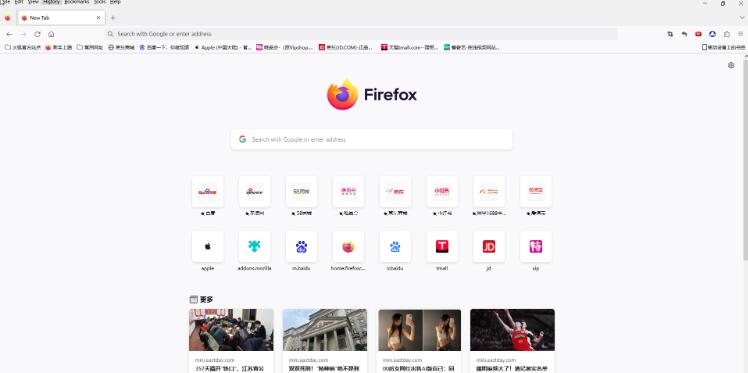JQueryUI-draggable参数中文详细说明

通过单击鼠标并拖动对象在窗口内的任何地方移动。
官方示例地址:http://jqueryui.com/demos/drag
【菜科解读】
通过单击鼠标并拖动对象在窗口内的任何地方移动。
官方示例地址:http://jqueryui.com/demos/draggable/所有的事件回调函数都有两个参数:event和ui,浏览器自有event对象,和经过封装的ui对象 ui.helper-表示被拖拽的元素的JQuery对象 ui.position-表示相对当前对象,鼠标的坐标值对象{top,left} ui.offset-表示相对于当前页面,鼠标的坐标值对象{top,left} ·参数(参数名:参数类型:默认值) addClasses:Boolean:true如果设置成false,将在加载时阻止ui-draggable样式的加载。
当有很多对象要加载draggable()插件的情况下,这将对性能有极大的优化。
初始:$('.selector').draggable({addClasses:false}); 获取:varaddClasses=$('.selector').draggable('option','addClasses'); 设置:$('.selector').draggable('option','addClasses',false); appendTo:Element,Selector:'parent'TheelementpassedtoorselectedbytheappendTooptionwillbeusedasthedraggablehelper'scontainerduringdragging.Bydefault,thehelperisappendedtothesamecontainerasthedraggable. 初始:$('.selector').draggable({appendTo:'body'}); 获取:varappendTo=$('.selector').draggable('option','appendTo'); 设置:$('.selector').draggable('option','appendTo','body'); axis:String:false约束拖动的动作只能在X轴或Y轴上执行,可选值:'x','y'。
初始:$('.selector').draggable({axis:'x'}); 获取:varaxis=$('.selector').draggable('option','axis'); 设置:$('.selector').draggable('option','axis','x'); cancel:Selector:':input,option'防止在指定的对象上开始拖动。
初始:$('.selector').draggable({cancel:'button'}); 获取:varcancel=$('.selector').draggable('option','cancel'); 设置:$('.selector').draggable('option','cancel','button'); connectToSortable:Selector:false允许draggable被拖拽到指定的sortables中,如果使用此选项helper属性必须设置成clone才能正常工作。
初始:$('.selector').draggable({connectToSortable:'ul#myList'}); 获取:varconnectToSortable=$('.selector').draggable('option','connectToSortable'); 设置:$('.selector').draggable('option','connectToSortable','ul#myList'); containment:Selector,Element,String,Array:false 强制draggable只允许在指定元素或区域的范围内移动,可选值:'parent','document','window',[x1,y1,x2,y2]. 初始:$('.selector').draggable({containment:'parent'}); 获取:varcontainment=$('.selector').draggable('option','containment'); 设置:$('.selector').draggable('option','containment','parent'); cursor:String:'auto'指定在做拖拽动作时,鼠标的CSS样式。
初始:$('.selector').draggable({cursor:'crosshair'}); 获取:varcursor=$('.selector').draggable('option','cursor'); 设置:$('.selector').draggable('option','cursor','crosshair'); cursorAt:Object:false当开始移动时,鼠标定位在的某个位置上(最多两个方向)。
可选值:{top,left,right,bottom}. 初始:$('.selector').draggable({cursorAt:{left:5}}); 获取:varcursorAt=$('.selector').draggable('option','cursorAt'); 设置:$('.selector').draggable('option','cursorAt',{left:5}); delay:Integer:0 当鼠标点下后,延迟指定时间后才开始激活拖拽动作(单位:毫秒)。
此选项可以用来防止不想要的拖累元素时的误点击。
初始:$('.selector').draggable({delay:500}); 获取:vardelay=$('.selector').draggable('option','delay'); 设置:$('.selector').draggable('option','delay',500); distance:Integer:1 当鼠标点下后,只有移动指定像素后才开始激活拖拽动作。
初始:$('.selector').draggable({distance:30}); 获取:vardistance=$('.selector').draggable('option','distance'); 设置:$('.selector').draggable('option','distance',30); grid:Array:false 拖拽元素时,只能以指定大小的方格进行拖动。
可选值:[x,y] 初始:$('.selector').draggable({grid:[50,20]}); 获取:vargrid=$('.selector').draggable('option','grid'); 设置:$('.selector').draggable('option','grid',[50,20]); handle:Element,Selector:false 限制只能在拖拽元素内的指定元素开始拖拽。
初始:$('.selector').draggable({handle:'h2'}); 获取:varhandle=$('.selector').draggable('option','handle'); 设置:$('.selector').draggable('option','handle','h2'); helper:String,Function:'original'拖拽元素时的显示方式。
(如果是函数,必须返回值是一个DOM元素)可选值:'original','clone',Function 初始:$('.selector').draggable({helper:'clone'}); 获取:varhelper=$('.selector').draggable('option','helper'); 设置:$('.selector').draggable('option','helper','clone'); iframeFix:Boolean,Selector:false可防止当mouseover事件触发拖拽动作时,移动过iframes并捕获到它(内部内容),如果设置成true,则屏蔽层会覆盖页面的iframe。
如果设置成对应的选择器,则屏蔽层会覆盖相匹配的iframe。
初始:$('.selector').draggable({iframeFix:true}); 获取:variframeFix=$('.selector').draggable('option','iframeFix'); 设置:$('.selector').draggable('option','iframeFix',true); opacity:Float:false当元素开始拖拽时,改变元素的透明度。
初始:$('.selector').draggable({opacity:0.35}); 获取:varopacity=$('.selector').draggable('option','opacity'); 设置:$('.selector').draggable('option','opacity',0.35); refreshPositions:Boolean:false如果设置成true,所有移动过程中的坐标都会被记录。
(注意:此功能将影响性能) 初始:$('.selector').draggable({refreshPositions:true}); 获取:varrefreshPositions=$('.selector').draggable('option','refreshPositions'); 设置:$('.selector').draggable('option','refreshPositions',true); revert:Boolean,String:false当元素拖拽结束后,元素回到原来的位置。
初始:$('.selector').draggable({revert:true}); 获取:varrevert=$('.selector').draggable('option','revert'); 设置:$('.selector').draggable('option','revert',true); revertDuration:Integer:500 当元素拖拽结束后,元素回到原来的位置的时间。
(单位:毫秒) 初始:$('.selector').draggable({revertDuration:1000}); 获取:varrevertDuration=$('.selector').draggable('option','revertDuration'); 设置:$('.selector').draggable('option','revertDuration',1000); scope:String:'default'设置元素只允许拖拽到具有相同scope值的元素。
初始:$('.selector').draggable({scope:'tasks'}); 获取:varscope=$('.selector').draggable('option','scope'); 设置:$('.selector').draggable('option','scope','tasks'); scroll:Boolean:true如果设置为true,元素拖拽至边缘时,父容器将自动滚动。
初始:$('.selector').draggable({scroll:false}); 获取:varscroll=$('.selector').draggable('option','scroll'); 设置:$('.selector').draggable('option','scroll',false); scrollSensitivity:Integer:20 当元素拖拽至边缘时,父窗口一次滚动的像素。
初始:$('.selector').draggable({scrollSensitivity:40}); 获取:varscrollSensitivity=$('.selector').draggable('option','scrollSensitivity'); 设置:$('.selector').draggable('option','scrollSensitivity',40); scrollSpeed:Integer:20 当元素拖拽至边缘时,父窗口滚动的速度。
初始:$('.selector').draggable({scrollSpeed:40}); 获取:varscrollSpeed=$('.selector').draggable('option','scrollSpeed'); 设置:$('.selector').draggable('option','scrollSpeed',40); snap:Boolean,Selector:false当设置为true或元素标签时,元素拖动到其它元素的边缘时,会自动吸附其它元素。
初始:$('.selector').draggable({snap:'span'}); 获取:varsnap=$('.selector').draggable('option','snap'); 设置:$('.selector').draggable('option','snap','span'); snapMode:String:'both'确定拖拽的元素吸附的模式。
可选值:'inner','outer','both'初始:$('.selector').draggable({snapMode:'outer'}); 获取:varsnapMode=$('.selector').draggable('option','snapMode'); 设置:$('.selector').draggable('option','snapMode','outer'); snapTolerance:Integer:20 确定拖拽的元素移动至其它元素多少像素的距离时,发生吸附的动作。
初始:$('.selector').draggable({snapTolerance:40}); 获取:varsnapTolerance=$('.selector').draggable('option','snapTolerance'); 设置:$('.selector').draggable('option','snapTolerance',40); stack:Object:falseControlsthez-Indexofthedefinedgroup(key'group'inthehash,acceptsjQueryselector)automatically,alwaysbringstofrontthedraggeditem.Veryusefulinthingslikewindowmanagers.Optionally,a'min'keycanbeset,sothezIndexcannotgobelowthatvalue. 初始:$('.selector').draggable({stack:{group:'products',min:50}}); 获取:varstack=$('.selector').draggable('option','stack'); 设置:$('.selector').draggable('option','stack',{group:'products',min:50}); zIndex:Integer:false控制当拖拽元素时,改变元素的z-index值。
初始:$('.selector').draggable({zIndex:2700}); 获取:varzIndex=$('.selector').draggable('option','zIndex'); 设置:$('.selector').draggable('option','zIndex',2700); ·事件 start 当鼠标开始拖拽时,触发此事件。
初始:$('.selector').draggable({start:function(event,ui){...}}); 绑定:$('.selector').bind('dragstart',function(event,ui){...}); drag 当鼠标拖拽移动时,触发此事件。
初始:$('.selector').draggable({drag:function(event,ui){...}}); 绑定:$('.selector').bind('drag',function(event,ui){...}); stop 当鼠标松开时,触发此事件。
初始:$('.selector').draggable({stop:function(event,ui){...}}); 绑定:$('.selector').bind('dragstop',function(event,ui){...}); ·方法 destory 从元素中移除拖拽功能。
用法:.draggable('destroy') disable 禁用元素的拖拽功能。
用法:.draggable('disable') enable 启用元素的拖拽功能。
用法:.draggable('enable')option 获取或设置元素的参数。
用法:.draggable('option',optionName,[value]) JQueryUI-draggable,参数,中文,详细,说明
红外球机osd菜单?中英文切换,lg手机bl?44jn菜单是英文设置中文
2、右键出现菜单栏如下。
3、点击设置按钮。
4、弹出“文本服务和输入语言”。
5、点击Tab“高级键设置”。
6、选中第五栏,“中文(简体)输入法-输入法/非输入法切换”,点击“更改按键顺序”。
7、弹出“更改按键顺序”。
8、随意更改其中一个键,点击确定。
这样,就算成功了。
通过这个键,可以在中英文之间来回切换。
5,小卫星锅怎么把英文换中文菜单,系统设置,按英语那个键是找china进入菜单 系统设置 修改语言设置即可6,大华监控搜索软件中英文怎么切换摘要你好,大华监控搜索软件,目前只支持英文,暂时不支持中文咨询记录 · 回答于2021-10-18大华监控搜索软件中英文怎么切换你好,大华监控搜索软件,目前只支持英文,暂时不支持中文推荐您先将软件删掉,然后重新在官网下载安装包,在安装的过程中,选择简体中文即可解决7,sqrmini一x20如何中英转换九宫格键盘还是全英键盘呢这是你的手机功能,语音转换模式啊,可以自己好好的查看语音的手机使用方法,如果不清楚的话,可以查看一下说明书按两下那个按钮就是了中英转换一般在手机上的设置,语言选择上会有可以更换的,你可以打开手机的设置,找一找语言选择。
按回车键,换过来就是再看看别人怎么说的。
8,数字电视机顶盒的菜单语言变成英文了怎么切换成中文数字电视机顶盒的菜单语言变成英文,切换成中文的具体步骤:1、插上机顶盒和电视机电源,将插座开关打开,在保证电源充沛的情况下打开机顶盒和电视机开关,等待机顶盒和电视机启动;2、待电视机和机顶盒皆启动后,按下机顶盒遥控器上的【菜单】按键,等待其进入菜单设置;3、进入菜单设置后,按下机顶盒遥控器的方向键按键,使用【+】、【-】找到【系统设置】,再点击机顶盒遥控器的【确认】按钮进入即可;4、进入之后选择【系统设置】,使用方向键找到【显示设置】选项卡,输入密码后点击【确定】按钮进入显示设置;5、在显示设置里面找到【OSD语言/菜单语言】选项卡,把选项卡中的英文前面的去掉,将中文前面的选中,最后点击【确定】按钮即可。
9,如何更改o365onedrive为英文界面在开始菜单栏设置就可以了,onedrive是一款windows自带的国外网盘,和坚果云网盘一样提供存储办公服务!但是如果想在国内使用onedrive建议找到一个比较靠谱的梯子解决电脑上onedrive怎么切换microssoft步骤:点击开始菜单里的设置点击设置后会打开设置界面在设置界面中点击账户在出现的账户界面中,右侧窗口就可以看到改用Microssoft账户登录然后点击改用Microssoft账户登录输入Microssoft账和密码就可以了期待看到有用的回答!10,中英文切换的快捷键快捷键shift。
主要信息:快捷键,又叫快速键或热键,指通过某些特定的按键、按键顺序或按键组合来完成一个操作,很多快捷键往往与如 Ctrl 键、Shift 键、Alt 键、Fn 键、 Windows 键等配合使用。
利用快捷键可以代替鼠标做一些工作,可以利用键盘快捷键打开、关闭和导航“开始”菜单、桌面、菜单、对话框以及网页,Word里面也可以用到快捷键。
系统级快捷键可以全局响应,不论当前焦点在哪里、运行什么程序,按下时都能起作用。
应用程序级热键只能在当前活动的程序中起作用,当应用程序热键的定义程序不活动或在后台运行时,热键就无效了;控件级的热键则仅在当前控件中起作用。
一般系统和应用程序的快捷键可以按自己的操作习惯进行自定义。
11,电视机菜单变成英文版怎么设置回中文简单首先 打开 CF 的文件夹 找到 rez文件夹 打开里面的 Snd2 文件夹 里面有一个chinese 的文件夹 这就是 国服 中文字体的 文件夹,复制 这个文件夹 用同样的方法打开日服的 Snd2 文件夹 把里面的 Japanese 文件夹删除 并粘贴chinese文件夹 这样...菜单设置里面有语言。
1. 菜单—language—语言—选择中文即可。
2. 电视调中文的方法:1、打开电视机开关,等待启动;2、启动后,按电视遥控器的“菜单”按钮。
3. 进入“MainMenu”,后使用遥控器的方向键,找到“System Setting”,点击遥控器“确认”键进入。
4. 在“System Setting”中通过方向键,找到“Display OSD”,点击“确定”。
5. 选择“OSD Language”,并把选项更改为“Chinese”。
6. 改完之后,按“OK”键保存并退出。
7. 按照以下路径设置:电视遥控器项目系统(System)菜单语言(Menu Language)选择简体中文。
8. 在机顶盒设置(set)找到一个叫语言(language)的项..进去后,改成中文(chinese)就可以了。
9. 最简单的办法就是拿黑色遥控器对着机顶盒按一下#字键。
10. 打开“菜单”,找到“System Settings(系统设置)”,再找“Language settings(语言设置)”,然后设置成“Chinese(中文)”即可在设置里面去看,有语言,选择中文,12,汽车音响按键英文标识是什么意思汽车音响你所说的按键各个标示的意思如下:1、MUTE就是静音键。
2、MODE是模式的意思,用于切换多媒体模式,???就是AM、FM、HE,U盘三个模式的切换。
3、AMS 是在收音模式下按此按钮2秒钟以上,接收的电台被自动保存在[1—6]的预设置电台中,短按此按钮可以依次对[1—6]预设置电台各停留5秒钟4、VOL 是英文单词volume的缩写,即音量。
VOL的加号和减号,VOL-/VOL + 对应音量的控制键,可以调节汽车音响音量的高低。
5、BAND 汽车上BAND的意思是收音机切换频段的按钮,可以在FM1 FM2 FM3 和AM之间切换。
6、SCAN 汽车的电子屏幕显示SCAN是扫描的意思,即搜索电台后停止。
在CD播放状态下按此按钮,显示屏显示SCAN字样,音乐将会从当前所播放音乐下一曲目开始,以每首曲目播放数秒钟再进入下一曲目循环扫描,当用户听到自己所喜欢的曲目时再按此按钮,收放机将从此曲目开始播放。
7、SEL 英文select是选择的意思,在汽车仪表盘上SEL是简写,表示为菜单选择确认键。
8、TUNE 音效选择,可以调节音响系统的低音平衡、高音平衡、左右平衡、前后平衡。
9、INT 曲目浏览播放。
10、RPT 按此键可重复播放。
当要改变曲目时按下此键可以重复播放当前曲目。
就是单曲循环的意思。
11、RDM 是指歌曲随机播放键,就是在播放歌曲的过程当中是随机播放的。
扩展资料:△F--上一目录(上一文件夹)▽F--下一目录(下一文件夹)A.SEL--自动选择AM--收音机中波波段APS--自动曲目搜索AST--收音机自动存台AUDIO--音响AUTO.P--收音机自动存储电台AUX--外接音频,按钮或者接口BACK--返回BOND--收音机波段CD--播放CDCLOCK--时间CONFIG--设置DISC--播放CDDISK--播放CDDISP--显示信息(时钟显示等)ENTER--回车、确认、进入FAV--收藏列表FF--音乐播放状态的快进FILE--文件FM--收音机调频波段FM-AM--收音机FOLDER--文件夹,播放U盘中的音频文件时,选择文件夹INFO--信息,CD/MP3播放时,查看信息。
INT--曲目浏览播放LOAD--载入(CD)MENU--菜单MOD--播放模式转换(音源转换)MP3--播放MP3等数字音频文件MUTE--静音键PAUSE--暂停POWER/PWR--电源按键PUSH--按键提示,提示操作方式是按下按钮RDM--随机播放RETURN--返回REW--音乐播放状态的快退RPT--重复播放;DISCSCAN--扫描播放,播放所有歌曲的前十秒SEEK--搜索SEL--设置(音效模式)SKIP--曲目(频道)跳越,上一曲下一曲或者上一个电台下一个电台SOURCE--音源选择AM\FM\CDST--立体声指示灯SYSTEM--系统TITLE--显示歌曲名、显示信息TONE--音调TRACK--音轨TUNE--调谐VOLUME/VOL--音量控制参考资料百度文库--汽车音响按钮功能还是我来回答吧,汽车专有缩写名词太多了,重名的N多,但意思可是差十万八千里1、MUTE 静音——不管奥迪还是奥拓都是这个意思2、MODE 模式选择——比如说音源,是CD 还是u盘里的mp3 还是收音机,个别车型可能不一样3、AMS 随速音量自动控制——新款高配一般都是这个意思,但如果经济型车还有可能是在收音模式下按此按钮2秒钟以上,接收的电台被自动保存在[1—6]的预设置电台中4、VOL 音量控制——不管是宝马还是宝来都是这意思5、BAND 频道选择——比如说是FM还是AM,个别车型可能不一样6、SCAN 收音机搜台——所有车型都一样7、SEL 选择——这个不同车型有所不同8、TUNE 音效选择——这个不同车型有所不同9、INT 预览键——CD模式下每首歌曲放几秒10、RPT 重复播放——既喜欢一个曲目,按下就会重复播放11、RDM 随机播放——这个不同车型有所不同码字好辛苦啊,但可能还不是你车型的最准确的解释,最准确的方式是看你的车辆使用手册,音响说明书1 MUTE 2 MODE 3 AMS 4 VOL 5 BAND 6 SCAN 7 SEL 8 TUNE 9 INT 10 RPT 11 RDM翻译为【 1静音2模式3联合4浏览5系统6调整7中断8重复9自动播放】要答就答准确一些好吧1静音 2 模式 3 自动音乐搜索 4声音调节 5频率 6扫描 7 选择 8 调频 9 曲目预览 10 重复 11 随机播放1静音2模式3am条幅s refer to shift 即,跳到下个频段4音量5波段6浏览,扫描7(翻译成系统事件日志,不懂其所指)8曲调9 intervene停止10repeat重复11随机 random
winlator模拟器调中文
winlator模拟器怎么调中文答:需要安装chs fomts这个文件具体方法: 1、首先需要在模拟器中选择d盘,找到chs fomts。
2、点击它选择open。
3、点击左边的按钮是确认。
4、安装位置在在Z盘usr文件夹。
5、之后继续点击确认。
6、退出模拟器后再登录就能显示中文了。